Siirrä tietoja iPhonesta, Androidista, iOS: sta ja tietokoneesta kaikkialle ilman mitään menetyksiä.
- Siirrä tietoja yhdestä Micro SD -kortista toiseen Android-laitteeseen
- Kuvien siirtäminen puhelimesta toiseen
- Kuinka siirtää valokuvia vanhasta LG-puhelimesta tietokoneeseen
- Kuinka siirtää valokuvia vanhasta Samsungista toiseen Samsungiin
- Siirrä yhteystiedot Samsungista iPhoneen
- Siirrä tietoja LG: ltä Samsungille
- Siirrä tiedot vanhasta tabletista uuteen
- Siirrä tiedostoja Androidista Androidiin
- Siirrä iCloud-kuvat Androidille
- Siirrä iPhonen muistiinpanot Androidille
- Siirrä iTunes-musiikki Androidille
Kuinka siirtää tietoja LG: ltä Samsungille tai Vice Versalle
 Käyttäjän Széki / 11. maaliskuuta 2021 09:00
Käyttäjän Széki / 11. maaliskuuta 2021 09:00 Onneksi tiedostomuodon yhteensopivuusongelmaa ei esiinny siirrettäessä LG: n ja Samsungin välillä, koska näillä kahdella laitteella on sama Android-käyttöjärjestelmä.
Artikkelissa on joitain usein käytettyjä menetelmiä tiedon siirtämiseen LG: n ja Samsungin välillä. LG: llä ja Samsungilla on oletus tiedostonsiirtotyökaluja vaihtaakseen Android-laitteesta toiseen. Lisäksi löydät artikkelista myös ammattimaisempia menetelmiä tiedostojen synkronoimiseksi Android-laitteiden välillä.
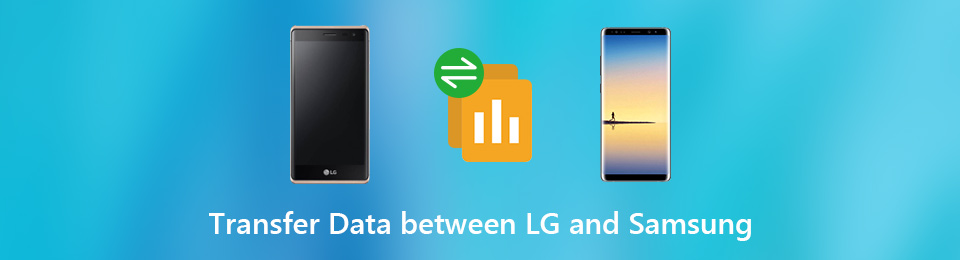

Opasluettelo
1. Helpoin tapa siirtää tietoja LG: n ja Samsungin välillä
FoneLab HyperTrans on perimmäinen ohjelma tietojen siirtämiseen iPhonesta, Androidista, iOS: stä, tietokoneesta mihin tahansa muuhun laitteeseen ilman tietojen menetystä. Se tarjoaa tiedonsiirron LG: n ja Samsungin välillä tai päinvastoin, ja tukee valokuvia, videoita, viestejä, yhteystietoja, musiikkia ja muun tyyppisiä tiedostoja.
FoneLab HyperTrans 4: n pääominaisuudet:
- Siirrä tietoja LG: stä Samsungiin, iPhoneen, tietokoneeseen tai päinvastoin.
- Kopioi valokuvia, videoita, tekstiviestejä, yhteystietoja ja musiikkitiedostoja eri laitteiden välillä.
- Lisää, poista, siirrä, muokata, muuntaa ja hallita Android-tiedostoja.
- Helppo ja turvallinen tiedonsiirto tietokoneen kautta.
Kokeile nyt!
Kuinka siirtää tietoja LG: n ja Samsungin välillä
Kun lataus ja asennus on valmis, tiedonsiirto voidaan suorittaa seuraavilla vaiheilla:
Kytke LG- ja Samsung-puhelimet tietokoneeseen
Käynnistä FoneLab HyperTrans ja kytke Android-laitteet tietokoneeseen alkuperäisillä USB-kaapeleilla.

Vaihe 2 Esikatsele ja valitse tiedot lähdelaitteesta
Riippumatta siitä, mihin laitteeseen, Samsung Galaxy S10 tai päinvastoin, haluat siirtää tietoja LG-puhelimesta, voit esikatsella ja valita lähdelaitteen eri luokkien tiedostoja.
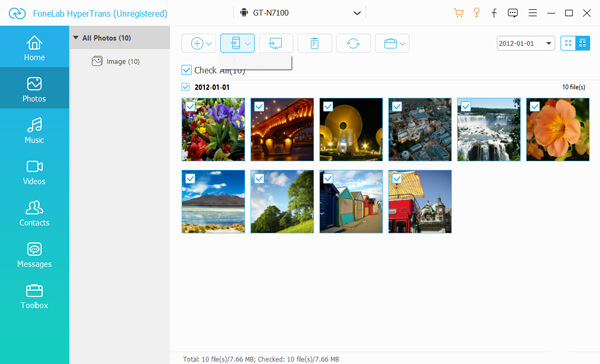
Vaihe 3Siirrä tietoja LG- ja Samsung-puhelimien välillä
Kun olet löytänyt haluamasi tiedostot, voit napsauttaa Vie laitteeseen ja valitse kohdelaite. Sen jälkeen ohjelma alkaa siirtää tietoja
Voit hallita myös tiedostoja. Esimerkiksi uusien valokuvien lisääminen tietokoneelta, yhteystietojen hallinta, musiikkitiedostojen muokkaaminen ja soittoäänen luominen.
2. Siirrä tietoja LG: n ja Samsungin välillä Google Driven kautta
Google Drive on yleinen pilvipalvelu, jonka Google on julkaissut. Se tarjoaa 15GB: n ilmaisen tallennustilan tiedonsiirtoa varten. Voit luoda vain Gmail-tilin ja siirtää tiedostoja Android-laitteiden välillä noudattamalla alla olevia vaiheita.
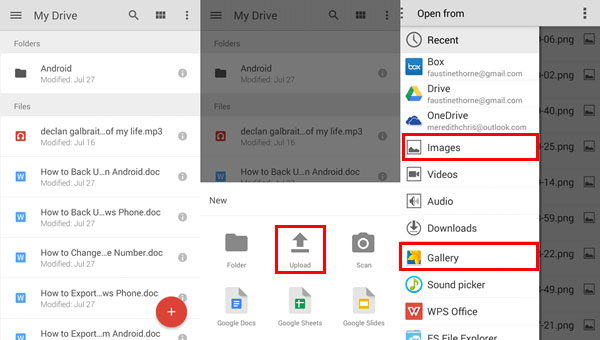
Vaihe 1Avaa Google Drive -sovellus LG-puhelimellasi ja kirjaudu sisään Gmail-tiliisi ja salasanasi tiedostojen lähettämistä varten.
Vaihe 2Napauta sen jälkeen Plus oikean kulman alareunassa. valitaLataa työkalulaatikossa. Voit lähettää valokuvia, videoita, äänitiedostoja, Office-tiedostoja ja muita tiedostoja.
Vaihe 3Avaa Google Drive -sovellus ja kirjaudu sisään Gmail-tilille (sama kuin kirjaudut sisään LG-puhelimeesi) Samsung-puhelimellasi. Lataa ja tallenna tiedostot Google Drivesta Samsung-puhelimeesi.
Jos Samsung-puhelimesi käyttää toista Google-tiliä, voit siirtää tietoja lisäämällä vastaanottajan tilin. Lisäksi Google Drive antaa sinun luoda jaetun linkin tietojen siirtämiseen LG: stä Samsungiin.
3. Siirrä tietoja LG: stä Samsungiin Smart Switch -sovelluksella
Smart Switch on yksi oletuspuhelimensiirtotyökaluista Samsung-puhelimille. Kun joudut vaihtamaan tietoja uuteen Samsung-puhelimeen, se on yksi parhaista tavoista siirtää tietoja LG: stä Samsung-puhelimeen Smart-kytkimen kautta.
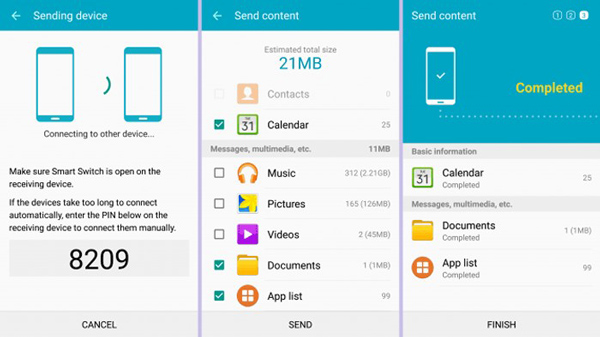
Vaihe 1Yhdistä LG- ja Samsung-puhelimesi samaan Wi-Fi-verkkoon ja asenna "Smart Switch" -sovellus molempiin laitteisiin. Sinun on tiedettävä, että tällä tavalla siirretyt tiedot korvataan uudessa Samsung-puhelimessa.
Vaihe 2 Avaa tiedonsiirtosovellus LG-puhelimellasi ja valitse Lähettävä laite. Kytke sitten Samsung-puhelimeesi virta ja aseta se Vastaanottava laite. Kerran kytkeä -painiketta napautetaan, langaton yhteys yhdistetään.
Vaihe 3 Tarkista LG-puhelimen tiedot, jotka haluat siirtää Samsung-puhelimeesi. Napauta sitten Lähetä tiedostojen siirtämiseen.
Vaihe 4Vaihda Samsung-puhelimeen ja hyväksy LG-puhelimestasi siirretyt tiedot. Kun koko prosessi on valmis, ohjelma viedään Valmis-ruutuun.
Huomaa: Kaksi laitetta on pidettävä 50cm: n etäisyydellä tietojen siirtämiseen Android-laitteiden välillä. Sinua saatetaan pyytää antamaan koodi myös yhteyden luomiseksi.
4. Siirrä tietoja Samsungista LG: lle käyttämällä LG Mobile Switch -sovellusta
Jos aiot vaihtaa tietoja uuteen LG-puhelimeen vanhasta Samsung Galaxy -sovelluksesta, LG-matkapuhelimen kytkin on ihanteellinen puhelimensiirtotyökalu, joka sopii täydellisesti tarpeisiisi.

Vaihe 1Asenna LG Mobile Switch -sovellus Samsungille ja käynnistä sitten ohjelma. Kytkentävaihtoehtoja on kolme: USB-kaapeli, langaton ja SD-kortti. Valitse Langaton vaihtoehto Samsung-puhelimessa.
Vaihe 2Asenna LG Mobile Switch -sovellus Samsungille ja käynnistä sitten ohjelma. Kytkentävaihtoehtoja on kolme: USB-kaapeli, langaton ja SD-kortti. Valitse Langaton vaihtoehto Samsung-puhelimessa.
Vaihe 3Kun olet valinnut halutut tietotyypit, tiedonsiirtoprosessi on valmis aloittamaan. Voit käynnistää LG-puhelimesi uudelleen ja varmistaa, että tietojen siirto onnistuu, kun toimenpide on suoritettu loppuun.
Huomaa: Tämä menetelmä edellyttää, että molemmat laitteet jakavat saman verkon. On mukavampaa yhdistää LG ja Samsung USB OTG -sovittimella tai siirtää tietoja SD-kortilla.
Yhteenveto
Artikkelissa luetellaan 4 tapaa siirtää tietoja LG: n ja Samsungin laitteiden välillä. Vaikka tietojen siirtomenetelmät Google-tilillä, Smart Switch ja LG-matkapuhelimen kytkin on joitain rajoituksia, FoneLab HyperTrans tarjoaa helpomman tavan siirtää useita tiedostoja iPhonen, Androidin, iOS: n ja tietokoneen välillä.
Siirrä tietoja iPhonesta, Androidista, iOS: sta ja tietokoneesta kaikkialle ilman mitään menetyksiä.
- Siirrä tiedostoja iPhonen, iPadin, iPod touchin ja Androidin välillä.
- Tuo tiedostoja iOS: sta iOSiin tai Androidista Androidiin.
- Siirrä tiedostot iPhonesta / iPadista / iPodista / Androidista tietokoneeseen.
- Tallenna tiedostot tietokoneesta iPhoneen / iPadiin / iPodiin / Androidiin.
